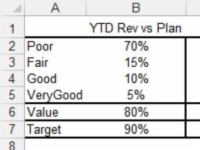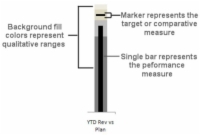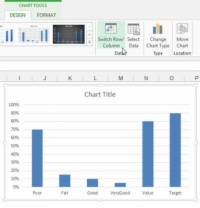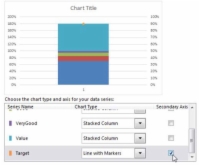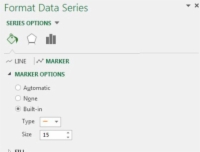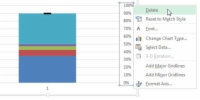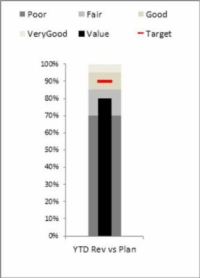Un gràfic de vinyetes, com es veu en aquesta figura, conté una única mesura de rendiment (com ara els ingressos de l'any actual [any fins a la data]), compara aquesta mesura amb un objectiu i la mostra en el context d'intervals qualitatius, com ara Pobre, Just, bo i molt bo.
La figura següent desglossa les tres parts principals d'un gràfic de vinyetes. La barra única representa la mesura de rendiment. El marcador horitzontal representa la mesura comparativa. I les bandes de color de fons representen els rangs qualitatius.
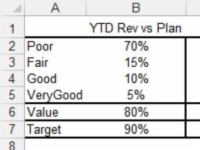
1Comenceu amb una taula de dades que us ofereixi tots els punts de dades que necessiteu per crear les tres parts principals del gràfic de vinyetes.
Aquesta figura il·lustra com és aquesta taula de dades. Els quatre primers valors del conjunt de dades (Pobre, Just, Bé i Molt bé) conformen el rang qualitatiu. No cal que tingueu quatre valors; podeu tenir tants o tan pocs com necessiteu. En aquest escenari, voleu que el vostre rang qualitatiu vagi del 0 al 100%.
Per tant, els percentatges (70%, 15%, 10% i 5%) han de sumar el 100%. De nou, això es pot ajustar a les vostres necessitats. El cinquè valor d'aquesta figura (Valor) crea la barra de rendiment. El sisè valor (Target) fa el marcador objectiu.
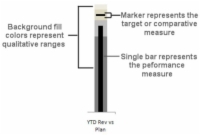
2Seleccioneu tota la taula i traceu les dades en un gràfic de columnes apilats.
El gràfic que s'ha creat es dibuixa inicialment en la direcció equivocada.
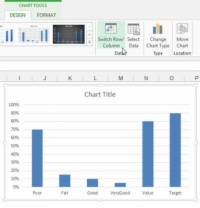
3Per fixar la direcció, feu clic al gràfic i seleccioneu el botó Canvia fila/columna, tal com es mostra a aquesta figura.
No és bonic?
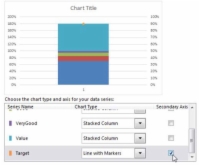
4 Feu clic amb el botó dret a la sèrie de destinació i seleccioneu Canvia el tipus de gràfic de sèrie.
Utilitzeu el quadre de diàleg Canvia el tipus de gràfic per canviar la sèrie objectiu a una línia amb marcadors i col·locar-la a l'eix secundari, com en aquesta figura. Després de confirmar el canvi, la sèrie Target apareix al gràfic com a punt únic.
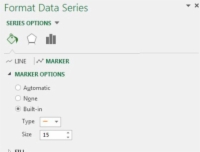
5 Torneu a fer clic amb el botó dret del ratolí a la sèrie de destinació i trieu Format de la sèrie de dades per obrir el quadre de diàleg.
Feu clic a l'opció Marcador i ajusteu el marcador perquè sembli un guionet, tal com es mostra a aquesta figura.
6 Encara al quadre de diàleg Format de la sèrie de dades, expandiu la secció Omplir i a la propietat Omplir sòlid.
Estableix el color del marcador a un color notable com el vermell.
7 Encara al quadre de diàleg Format de la sèrie de dades, amplieu la secció Vora i configureu la vora a Sense línia.
No hi haurà frontera.
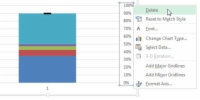
8 Torneu al vostre gràfic i suprimiu el nou eix secundari que s'ha afegit a la dreta del vostre gràfic, tal com es mostra a la figura.
Aquest és un pas important per garantir que l'escala del gràfic sigui correcta per a tots els punts de dades.
9Feu clic amb el botó dret a la sèrie de valors i trieu Format de la sèrie de dades.
Al quadre de diàleg Format de la sèrie de dades, feu clic a Eix secundari.
10 Encara al quadre de diàleg Format de la sèrie de dades, a Opcions de sèrie, ajusteu la propietat Amplada de l'espai.
Ajustar la sèrie de valors és una mica més estreta que les altres columnes del gràfic; normalment, entre el 205% i el 225% està bé.
11 Encara al quadre de diàleg Format de la sèrie de dades, feu clic a la icona Omplir (la galleda de pintura), expandiu la secció Omplir.
A continuació, seleccioneu l'opció de farciment sòlid per establir el color de la sèrie de valors en negre.
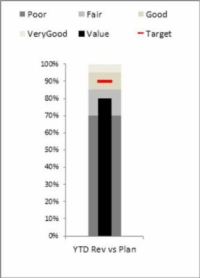
12Tot el que queda per fer és canviar el color de cada rang qualitatiu per a tons cada cop més clars.
En aquest punt, el vostre gràfic de vinyetes està essencialment fet! Podeu aplicar qualsevol ajust de format menor a la mida i la forma del gràfic per fer-lo veure com voleu. La figura següent mostra el vostre gràfic de vinyetes acabat de crear format amb una llegenda i etiquetes horitzontals.